关于解决win10电脑桌面图标变成PDF图标的办法【图文】
现在很多用户都是安装的win10系统,但在使用过程中遇到的问题也就越多。有部分使用win1064位正式版系统用户反映说电脑桌面的图标都变成了PDF文件图标,不知道怎么回事。那么对于这个情况下面小编久为大家整理关于解决win10电脑桌面图标变成PDF图标的办法。
解决方法如下:
注意:为了避免使用注册表出现操作失误,建议先备份注册表,以防万一。
1、同时按Win键和R键,打开运行窗口输入【regedit】,按回车键打开注册表编辑器。
2、然后,在左侧依次打开【HKEY_CURRENT_USER—SOFTWARE—MICROSOFT—WINDOWS—currentversion—Explorer—FileExts—.lnk】。
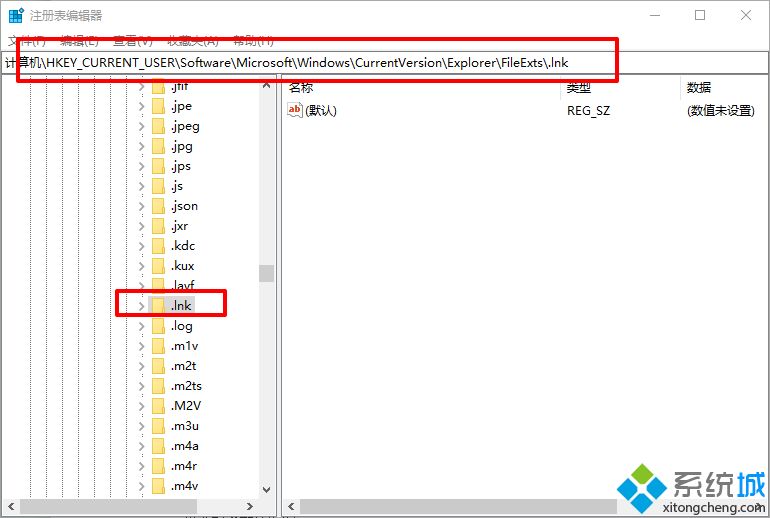
3、点击展开.lnk目录后,正常情况是有两个文件夹openwithlist和openwithprogids,因此如果有其他文件夹,请右击删除。
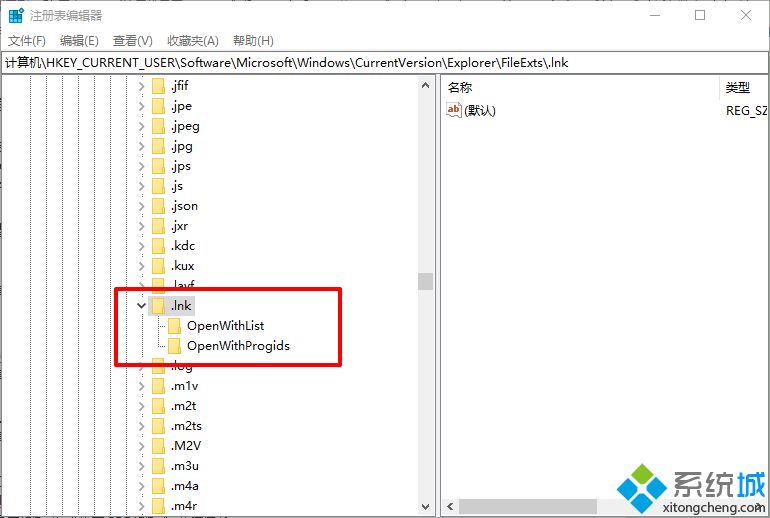
4、随后,点击openwithlist文件,查看右侧页面是否有其他项,如果有,请全部删除,仅仅保留“默认”即可。
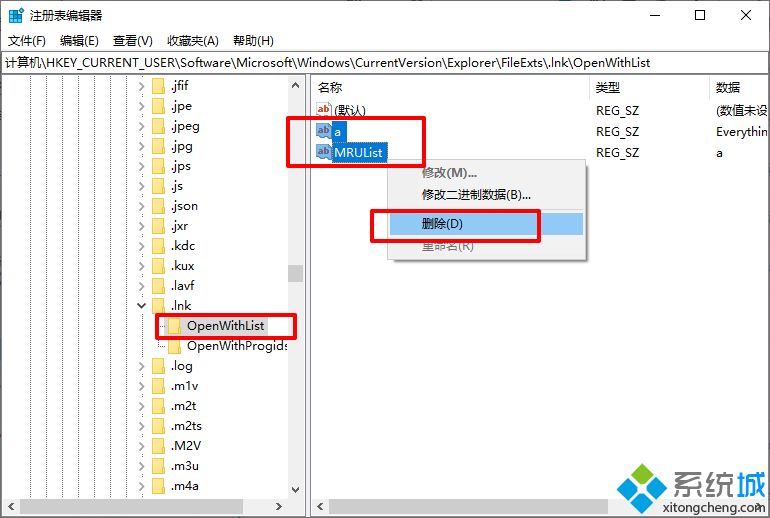
5、然后,继续点击openwithprogids,同样只保留“默认”,其他的一律删除即可。
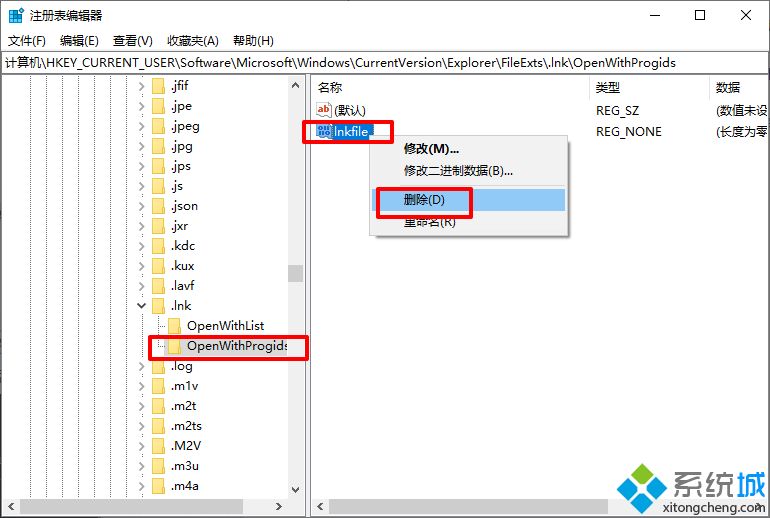
6、设置完毕之后,重启或注销电脑即可生效.
上面给大家分享的就是解决win10电脑桌面图标变成PDF图标的办法啦,有出现同样情况的可以按照上面的方法来解决哦。
相关教程:桌面图标全变成excel我告诉你msdn版权声明:以上内容作者已申请原创保护,未经允许不得转载,侵权必究!授权事宜、对本内容有异议或投诉,敬请联系网站管理员,我们将尽快回复您,谢谢合作!










